Unirte a GitHub Sponsors
Cualquier organización que colabore con un proyecto de código abierto y que opere legalmente en una región compatible será elegible para convertirse en una organización patrocinada. Si la organización opera en una región que todavía no es compatible con GitHub Sponsors, únase a la lista de espera en GitHub Sponsors. Para obtener una lista de las regiones admitidas, consulta GitHub Sponsors.
Después de recibir una invitación para que tu organización se una a GitHub Sponsors puedes completar los pasos a continuación para que se convierta en una organización patrocinada.
Para unirte a GitHub Sponsors como colaborador individual fuera de una organización, consulta Configuración de patrocinadores de GitHub Patrocinadores para tu cuenta personal.
-
Ve a GitHub Sponsors.
-
Haz clic en Obtener patrocinado.
-
A la derecha de la organización, haga clic en Unirse a la lista de espera.
-
Sigue las propuestas para completar tu información de contacto.
-
Decide si vas a recibir los pagos de patrocinio a través de una cuenta bancaria o de un host fiscal. Para más información sobre cómo configurar y usar hosts fiscales, consulta Uso de un host fiscal para recibir pagos de GitHub Sponsors.
Ten en cuenta que solo puedes configurar la información del host fiscal cuando te suscribes en GitHub Sponsors. Si una vez que configuraste el perfil decides que quieres empezar a usar un host fiscal, ponte en contacto con nosotros mediante el Portal de soporte de GitHub.
-
Revisa los términos adicionales de GitHub Sponsors y la declaración de privacidad de GitHub, y, a continuación, haz clic en Enviar.
Completar tu perfil de organización patrocinada
- En la esquina superior derecha de cualquier página, haga clic en su foto de perfil y luego en Your sponsors (Sus patrocinadores).
- Si se muestra una lista de sus cuentas patrocinadas y elegibles, a la derecha de la cuenta que quiera administrar, haga clic en Dashboard (Panel).
- En la sección "Perfil" de la barra lateral izquierda, haz clic en Detalles del perfil.
- Debajo de "Biografía corta", teclea una descripción breve de ti y de tu trabajo.
- Debajo de la sección "Introducción", teclea una descripción del trabajo que realizarás con tus patrocinios.
- Opcionalmente, elige a los miembros de la organización que están resaltados en tu perfil de GitHub Sponsors.
-
En la sección "Reunirse con el equipo", a la derecha del título de la sección, haz clic en Editar.
-
Seleccione hasta seis miembros de la organización y haga clic en Save (Guardar).
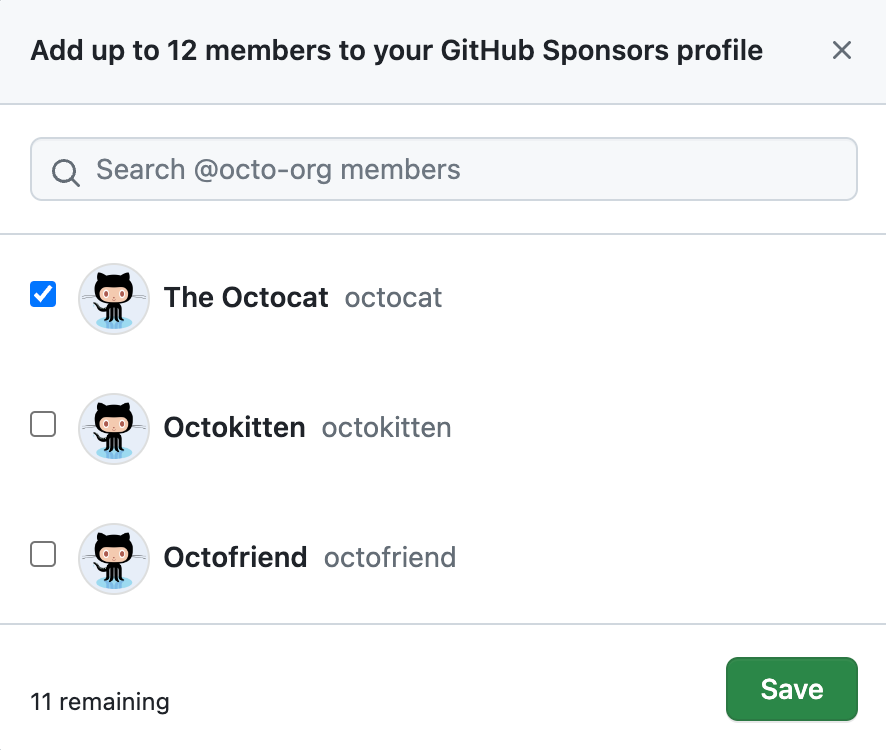
-
Opcionalmente, debajo de cada nombre de miembro resaltado, teclea una descripción del mismo.
-
- Opcionalmente, escoge los repositorios que se exhiben en tu perfil de GitHub Sponsors.
- En la sección "Trabajo destacado", a la derecha del título de la sección, haz clic en Editar.
- En el modal que aparece, selecciona hasta seis repositorios y, a continuación, haga clic en Guardar.
- Opcionalmente, selecciona Opcional: Regístrate para aparecer en github.com/sponsors.
- Haga clic en Update profile.
Crear niveles de patrocinio
Puedes publicar hasta 10 niveles de patrocinio de una sola ocasión y 10 niveles mensuales para que los patrocinadores escojan entre ellos. Cada nivel tiene su propio importe de pago único o mensual en dólares estadounidenses. La publicación de los niveles es opcional.
Puedes personalizar las recompensas de cada nivel. Por ejemplo, las recompensas de un nivel podrían incluir:
- Acceso temprano a versiones nuevas
- Logo o nombre en el README
- Actualizaciones del boletín semanal
- Otras recompensas de las cuales disfrutarían tus patrocinadores ✨
Puede conceder a todos los patrocinadores de un nivel acceso a un repositorio privado si agrega el repositorio al nivel. Para más información, consulta Administrar tus niveles de patrocinio.
Puedes incluir un mensaje de bienvenida con información sobre cómo acceder o recibir recompensas, el cual se podrá ver después de hacer el pago y en el correo electrónico de bienvenida.
Una vez que hayas publicado un nivel, no podrás editar el precio del mismo. En vez de eso, deberás retirar el nivel y crear uno nuevo. Los patrocinadores existentes seguirán en el nivel que se retiró hasta que cambian su nivel de patrocinio, cancelen su patrocinio, o venza su periodo de patrocinio de una sola ocasión.
El precio máximo es de 12 000 dólares estadounidenses mensuales.
- En la esquina superior derecha de cualquier página, haga clic en su foto de perfil y luego en Your sponsors (Sus patrocinadores).
- Si se muestra una lista de sus cuentas patrocinadas y elegibles, a la derecha de la cuenta que quiera administrar, haga clic en Dashboard (Panel).
- En la barra lateral izquierda, haga clic en Sponsor tiers (Niveles de patrocinador).
- Para crear un nivel mensual, haga clic en Add a monthly tier (Agregar un nivel mensual) a la derecha de la página. Como alternativa, para crear un nivel para pagos únicos, haga clic en One-time tiers (Niveles únicos) y, a continuación, haga clic en Add a one-time tier (Agregar un nivel único).
- Teclea un precio mensual y descripción del nivel.
- Opcionalmente, para agregar un mensaje de bienvenida para el nivel, selecciona Mostrar mensaje de bienvenida y teclea el mensaje en el campo de texto que aparece.
- Haga clic en Guardar borrador.
- Revisa el nivel y luego haz clic en Publicar nivel.
- Repite los pasos anteriores hasta que hayas publicado todos los niveles que quieres ofrecer.
Emitir tu información bancaria
Como organización patrocinada, recibirás pagos en una cuenta bancaria en una región compatible o mediante un host fiscal.
Ten en cuenta que solo puedes configurar la información del host fiscal cuando te suscribes en GitHub Sponsors. Si originalmente decidiste usar una cuenta de Stripe Connect cuando te registraste en tu perfil, pero deseas cambiar para usar un host fiscal, ponte en contacto con nosotros mediante el Portal de soporte de GitHub. Para más información sobre cómo configurar y usar hosts fiscales, consulta Uso de un host fiscal para recibir pagos de GitHub Sponsors.
Si decides recibir pagos en una cuenta bancaria, puedes usar una cuenta bancaria dedicada para la organización o una cuenta bancaria personal. Puedes obtener una cuenta bancaria empresarial mediante servicios como Stripe Atlas. La persona que configura a GitHub Sponsors para la organización debe vivir en la región compatible también. Para obtener una lista de las regiones admitidas, consulta GitHub Sponsors.
Al solicitar una cuenta Stripe Connect, asegúrate de que toda la información sea correcta antes de enviar tu solicitud. Una vez que enviaste tu solicitud, es difícil actualizar la información de identidad, como tu nombre y fecha de nacimiento.
- En la esquina superior derecha de cualquier página, haga clic en su foto de perfil y luego en Your sponsors (Sus patrocinadores).
- Si se muestra una lista de sus cuentas patrocinadas y elegibles, a la derecha de la cuenta que quiera administrar, haga clic en Dashboard (Panel).
- Haz clic en Cuenta de Stripe Connect.
- Sigue las indicaciones para crear tu cuenta.
Emitir tu información de facturación
Para más información sobre los formularios de impuestos que deben completar las organizaciones, vea Instrucciones para el formulario W-8BEN-E en el sitio web del Servicio de Impuestos Internos de Estados Unidos.
-
En la esquina superior derecha de cualquier página, haga clic en su foto de perfil y luego en Your sponsors (Sus patrocinadores).
-
Si se muestra una lista de sus cuentas patrocinadas y elegibles, a la derecha de la cuenta que quiera administrar, haga clic en Dashboard (Panel).
-
En la parte superior de la barra lateral izquierda, haz clic en Información general.
-
Haga clic en tax forms .
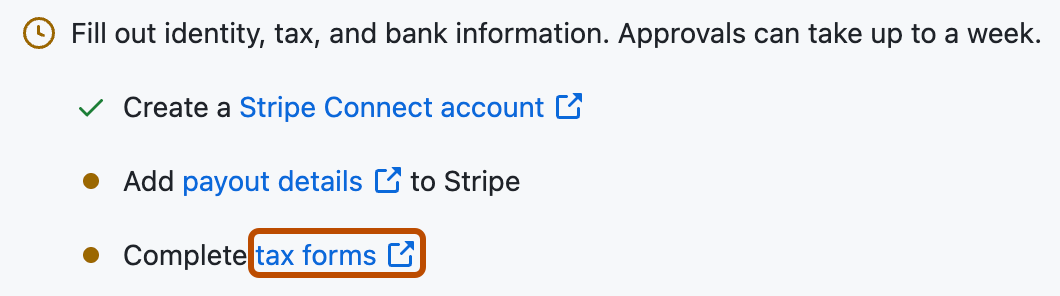
-
Completa, firma y emite el formato de impuestos.
Habilitar la autenticación de dos factores (2FA) en tu cuenta GitHub
Antes de que tu organización pueda convertirse en una organización patrocinada, debes habilitar la 2FA para tu cuenta en . Para más información, consulta Configurar la autenticación de dos factores.
Enviar tu aplicación a GitHub para su aprobación
- En la esquina superior derecha de cualquier página, haga clic en su foto de perfil y luego en Your sponsors (Sus patrocinadores).
- Si se muestra una lista de sus cuentas patrocinadas y elegibles, a la derecha de la cuenta que quiera administrar, haga clic en Dashboard (Panel).
- Haga clic en Solicitar aprobación.
Es posible que GitHub tarde algunos días en revisar tu aplicación. Una vez que aprobemos su aplicación, su perfil automáticamente estará activo en GitHub Sponsors.